Gestalten Sie Shopansichten wie Warenkorb, Bestellabschluss, Merkliste, Produktvergleich oder Schnell-Bestellformular in dem Sie einzelne Felder ein- oder ausblenden. Auch abhängig von der Kundengruppe.
Mit Rent-a-Shop können Sie Ihren Kunden verschiedene Shopansichten anbieten. Unter Ansichten versteht man das Layout der einzelnen Seiten im Shop wie z.B. Warenkorb oder Merkliste. Einige Ansichten sind für bestimmte Branchen besser geeignet als andere. In dieser Dokumentation zeigen wir Ihnen, wie Sie Ansichten konfigurieren und sehen einige Beispiele von Shopansichten.
Shopansichten im Online-Shop
Wir teilen im Onlineshop folgende Ansichten:
- Produktansichten: Produkt-Slider, Produkt-Galerie, Produkt-Tabelle, Standard Detail-Ansicht, Varianten-Liste, Varianten-Tabelle.
- Shopansichten: Warenkorb in Tabellen-Form, Merkliste in Tabellen-Form, Produktvergleich in Tabellen-Form und Schnell-Bestellformular in Tabellen-Form.
- Checkout: Einstellungen zum Checkout und dem Adresseformular. Individuelle Ansicht pro Kundengruppe: Diese können bei allen Ansichten erstellt werden.
Konfigurationsmöglichkeiten
Diese Tabelle zeigt alle Felder, die in den Ansichten vorkommen und konfigurierbar sind.
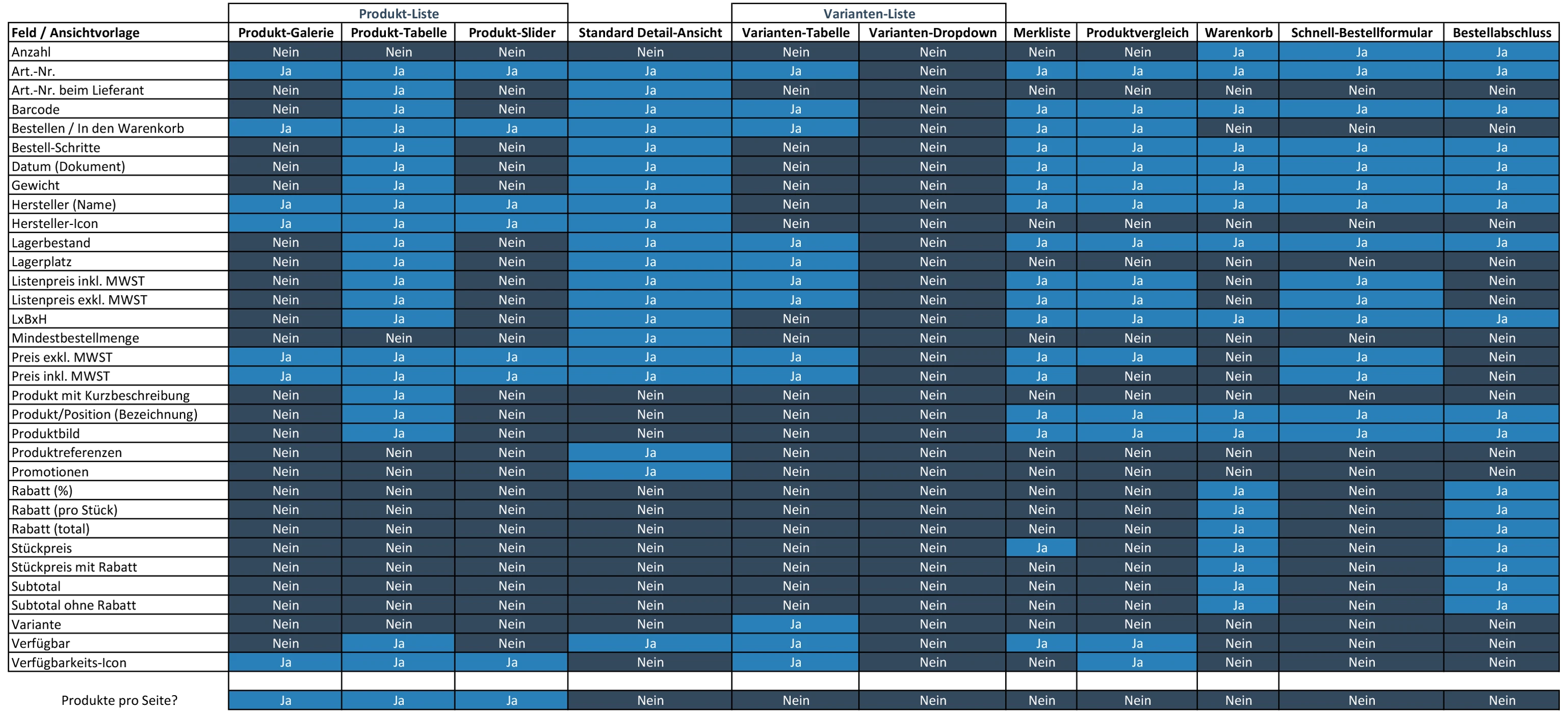
Sie können auch eine individuelle Ansicht für bestimmte Produktgruppen einstellen, aber das müssen Sie an einer anderen Stelle tun, nämlich in Artikelstamm > Kategorien > Produktgruppen unter dem Punkt „Kategorie-Darstellung“.
Neue Shopansicht erstellen / anpassen
1. Um eine neue Ansicht zu erstellen, gehen Sie im Menü zu Einstellungen > Shop > Ansichten konfigurieren, dort können Sie die gewünschten Shopansichten anpassen.
2. Mit einem Klick auf «Neue Ansicht» können Sie beliebig viele verschiedene Konfigurationen erstellen.

Shopansicht konfigurieren
Um die Shopansicht im Online-Shop individuell zu konfigurieren, beachten Sie bitte Folgendes:

[1] Klicken Sie auf das Bleistiftsymbol, um diese Ansicht umzubenennen oder zu löschen.
[2] Klicken Sie auf das Blitz-Symbol, um diese Ansicht als Standardansicht festzulegen.
[3] Klicken Sie auf das Zahnradsymbol, wenn Sie die Struktur dieser Ansicht bearbeiten möchten.
1. Klicken Sie auf das Zahnradsymbol.
2. Wenn Sie die Ansicht nur für eine bestimmte Gruppe anzeigen möchten, wählen Sie die gewünschte Gruppe aus der Dropdown-Liste aus.

Die nachstehende Tabelle enthält die folgenden Felder:

Feld: Hier sehen Sie, um welches Feld es sich handelt.
Anzeigen: Wird angezeigt Ja/Nein, ob das Feld gerade angezeigt wird oder nicht.
Sortierung: Hier können Sie die Sortierung festlegen
Warenkorbansicht / Beispiel Warenkorb in Tabellen-Form
Der Warenkorb wird standardmässig auf der Seite Shop-URL/Warenkorb angezeigt. Im Warenkorb hat der Shop-Kunde eine Übersicht über alle Produkte, die er kaufen möchte und kann die Mengen erhöhen, einzelne Positionen oder den gesamten Warenkorb löschen.
Um den Warenkorb anzupassen, erstellen Sie die entsprechende Ansicht. Wenn Sie eine Anzeige aktivieren oder deaktivieren möchten, bearbeiten Sie das entsprechende Feld (z. B. Anzeige des Lagerbestands oder der Verfügbarkeit eines Produkts). Sie können verschiedene Felder anzeigen oder ausblenden.
Durch Anklicken des Buttons "Jetzt bestellen" gelangt der Shop-Kunde zum Checkout.
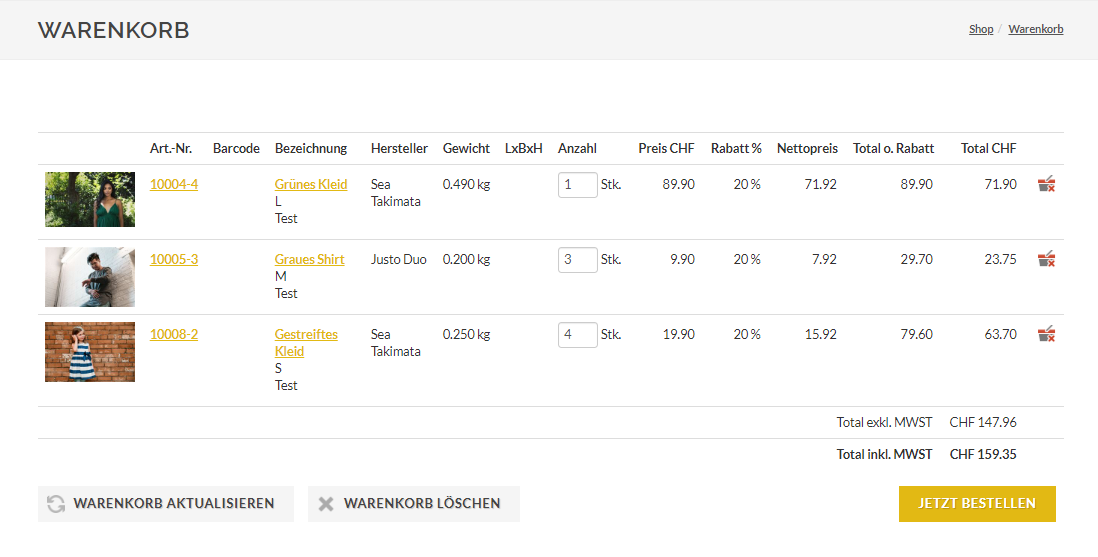
Bestellabschlussansicht / Beispiel Bestellung in Tabellen-Form
Die Bestellabschlusstabelle wird direkt vor dem Abschluss einer Shop-Bestellung im Checkout angezeigt. Es stehen Ihnen eine Vielzahl von Feldern zur Verfügung, die Sie ein- und ausblenden können. Sie können ein Bild, ein Herstellersymbol oder ein Verfügbarkeitssymbol anzeigen.
Hersteller-Icon: Weitere Inforamtionen dazu finde Sie unter Hersteller erfassen.
Verfügbarkeit: Weitere Inforamtionen dazu finden Sie unter Verfügbarkeiten.
Gruppe für Ansicht und Darstellung: Weitere Informationen dazu finde Sie unter Kundengruppen Ansichten.
AGB Checkbox: Sie können die AGB Seite mit den Integrationseinstellungen verknüpfen.
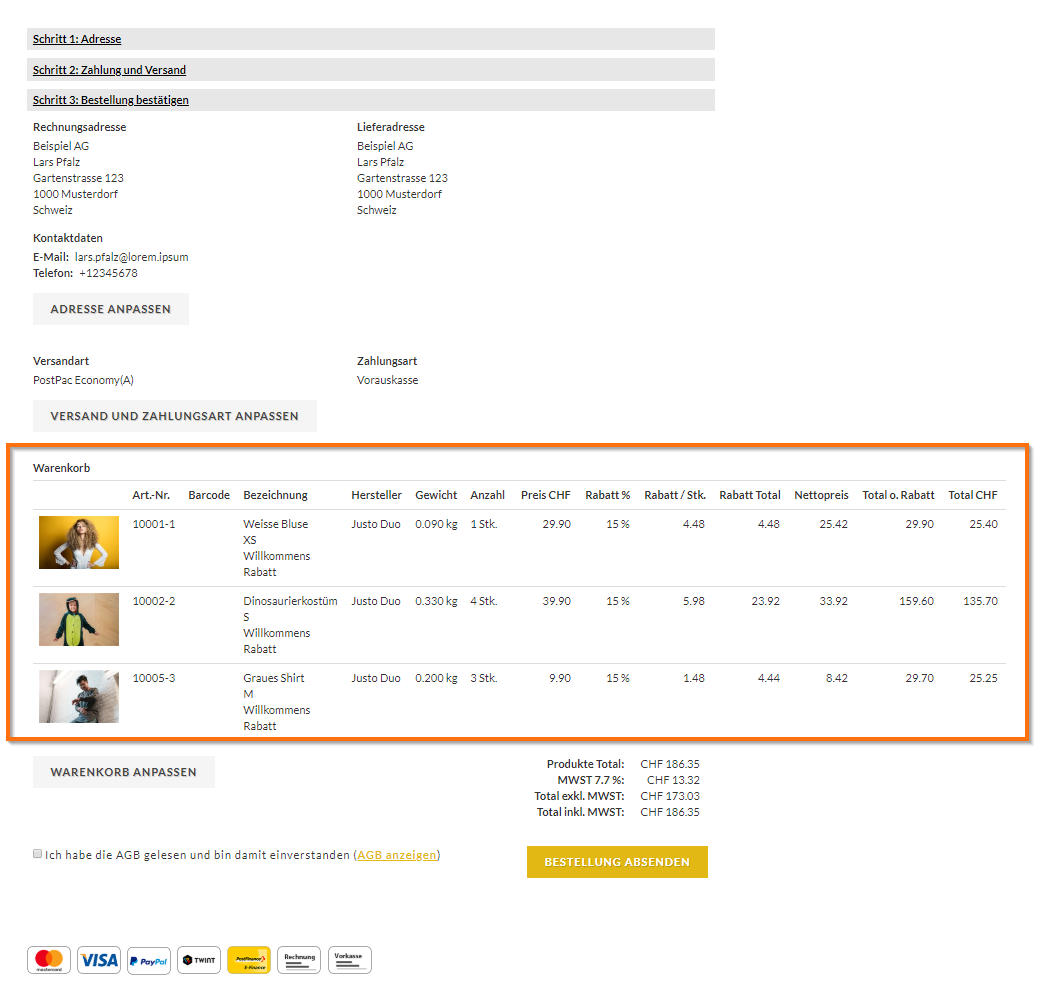
Merklistansicht / Beispiel Merkliste in Tabellen-Form
Sie können die Ansicht der Merkliste als Tabelle bearbeiten und die gewünschten Informationen ein- oder ausblenden. Die Merkliste ist persistent und bleibt nach dem Login gespeichert. Beim nächsten Login ist sie noch vorhanden.
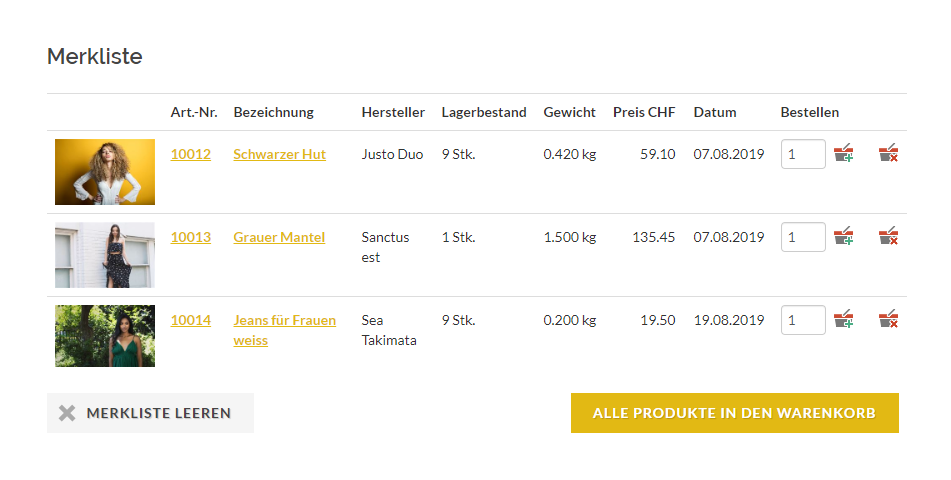
Ähnliche Beiträge
| Produkt |
|---|
|
Konfigurieren Sie die verschiedenen Ansicht und dessen Felder wie Produktgalerie, Produkttabelle oder die Produktdetailseite von Ihrem Onlineshops. Diese Kunden nach Kundengruppen unterschiedlich gestaltet werden.
|
|
Anhand der Produktgruppen werden die Menüstruktur sowie die zugehörigen Kategorieseiten in Ihrem Webshop dargestellt. Sie bleiben eher statisch im Gegensatz zu den Produktdetailseiten, die Sie fortlaufend ändern können. Daher ist es wichtig, eine logische Struktur in die Produktgruppen zu bringen.
|
|
Sie haben die Möglichkeit, eine individuelle Ansicht pro Kundengruppe zu erstellen. Diese kann beispielsweise für die Ausweisung von Lagerbeständen, Preisen etc. genützt werden.
|
|
In den Einstellungen zur Webseiten-Integration steuern Sie die Platzierung des Shops innerhalb ihrer Webseite, Benachrichtigungen sowie Maileinstellungen.
|